보안된 Word 2010 문서로 편집 제한

중요한 문서를 외부 소스로부터 안전하게 보호하는 것은 매우 중요합니다. 때로는 문서를 작성하는 동안 긴급하게 필요할 때가 있습니다.
PowerPoint 2010은 멋진 프레젠테이션을 제작할 수 있는 다양한 기능과 도구를 제공합니다. 처음부터 프레젠테이션을 만들려면 세부적인 문서의 내용을 요약하는 데 많은 시간이 소요됩니다. Word 2010에서는 이제 사용자가 문서 내용을 PowerPoint 프레젠테이션 슬라이드로 즉시 전송할 수 있어 프레젠테이션 제작 시간이 단축됩니다. 또한 여러 번의 복사/붙여넣기 작업도 절약됩니다.
이 기능을 사용하려면 Word 빠른 실행 도구 모음에서 이 기능을 표시해야 합니다. 기본적으로 숨겨져 있기 때문입니다. 빠른 실행 도구 모음으로 이동하여 작은 드롭다운 버튼을 클릭하고 '기타 명령'을 선택하세요.
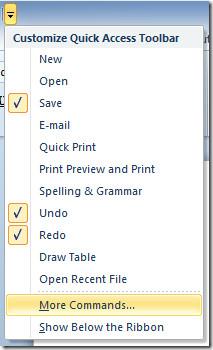
Word 옵션 대화 상자가 나타납니다. ' 명령 선택' 아래에 있는 드롭다운 버튼을 클릭하세요 . '모든 명령'을 클릭하면 Word에 포함된 모든 명령이 표시됩니다. 목록을 아래로 스크롤하여 'Microsoft PowerPoint로 보내기' 명령을 찾으세요. 해당 명령을 선택하고 추가(>>) 를 클릭하여 빠른 실행 도구 모음 창에 표시합니다. 추가가 완료되면 '확인'을 클릭하세요.
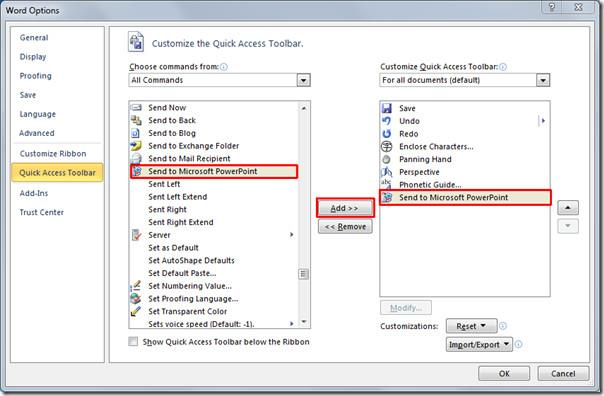
빠른 실행 도구 모음 단추에 보내기 단추가 표시됩니다 . 이제 Word 2010 문서에서 주요 제목과 기타 콘텐츠에 적절한 들여쓰기를 적용하세요.
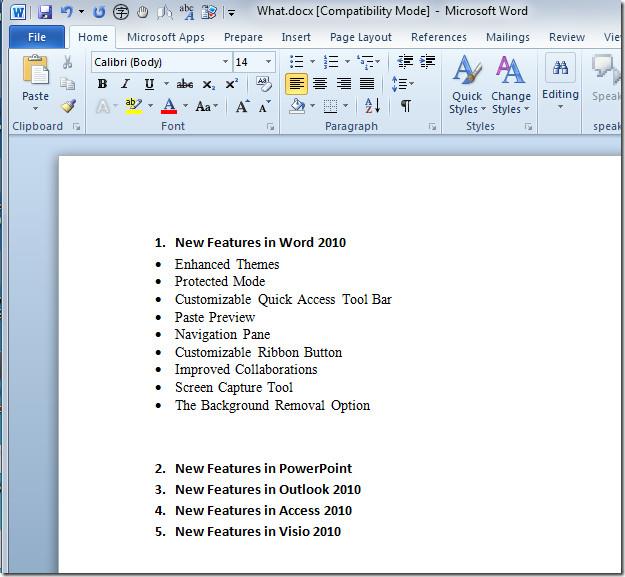
이제 빠른 실행 도구 모음에서 PowerPoint로 보내기 버튼을 클릭하여 모든 텍스트가 복사된 프레젠테이션을 빠르게 만들어 보세요. 또한, 프레젠테이션의 주요 제목이 슬라이드별로 구분되어 있는 것도 확인해 보세요.
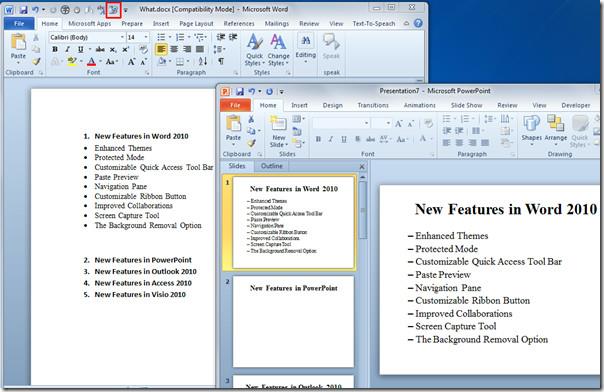
이전에 검토한 PowerPoint 2010에 Excel 스프레드시트를 포함하는 방법 및 OneNote 2010을 Word 2010과 연결하는 방법 에 대한 가이드도 확인할 수 있습니다 .
중요한 문서를 외부 소스로부터 안전하게 보호하는 것은 매우 중요합니다. 때로는 문서를 작성하는 동안 긴급하게 필요할 때가 있습니다.
Access 2010과 같은 관계형 데이터베이스 관리 시스템의 장점 중 하나는 제약 조건을 사용하여 테이블과 관계를 쉽게 설정할 수 있다는 것입니다.
MS Access에서 IIF 함수는 지정된 조건이 TRUE로 평가되면 하나의 값을 반환하고, FALSE로 평가되면 다른 값을 반환합니다. IIF 함수
차트와 그래프는 데이터를 표현하는 좋은 방법입니다. Microsoft Excel 2010은 거의 모든 차트 유형을 제공하며, 차트를 더 쉽게 그릴 수 있도록 도와줍니다.
문서를 작성할 때 간격은 문서의 외관과 표현 방식에 영향을 미치므로 매우 중요합니다. 간격을 쉽게 늘리거나 줄일 수 있습니다.
Microsoft Office 제품군 앱은 리본, 탭 및 빠른 실행 도구 모음을 사용자 지정하는 가장 쉬운 방법을 제공하지만 새 복사본을 설치해야 하는 경우는 어떻게 됩니까?
Access에서 다양한 작업을 수행하는 것은 RDBMS(관계형 데이터베이스 관리 시스템)에 특정 구문 및 제약 조건이 필요하기 때문에 쉽지 않습니다.
거의 모든 문서에는 숨겨진 텍스트, 개체 정보, 개인 정보(식별 정보: 작성자 이름) 및 기타 정보가 포함되어 있습니다.
차트는 Excel에서 가장 중요한 기능 중 하나이지만, 때로는 다른 방식으로 사용해야 할 때가 있습니다. 비교 히스토그램을 만들어 보겠습니다.
우리는 일반적으로 각 인스턴스의 데이터를 확인하고 개별적으로 보기 위해 여러 워크시트에 데이터를 유지하지만 모든 워크시트를 병합하는 것이 좋을 것입니다.




![리본 및 빠른 실행 도구 모음 설정 내보내기/가져오기[Office 2010] 리본 및 빠른 실행 도구 모음 설정 내보내기/가져오기[Office 2010]](https://tips.webtech360.com/resources8/r252/image-8447-0829093801831.jpg)



